WPS文字怎么添加虚线描边效果_WPS文字添加虚线描边效果详细方法
 发布于2025-05-11 阅读(0)
发布于2025-05-11 阅读(0)
扫一扫,手机访问
首先在文档中选中需要添加修饰的文字,调整文字字体等属性
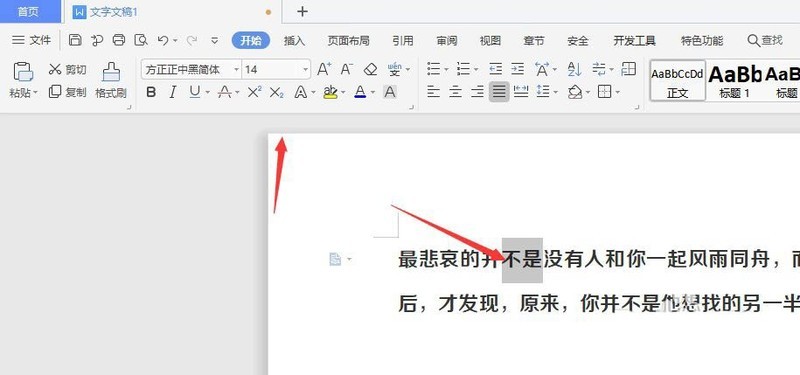
然后找到最右侧栏中的对象属性,将其打开
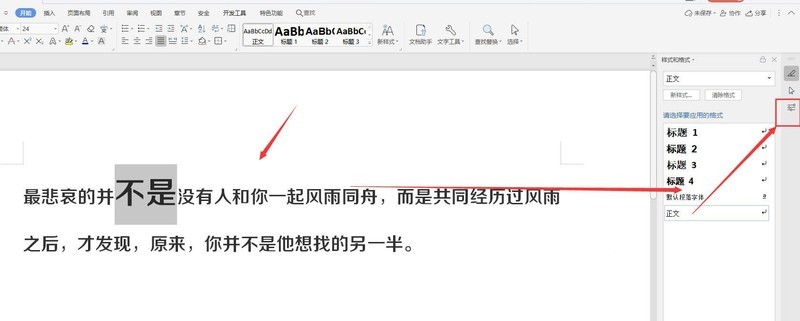
接着选择如图的轮廓选项
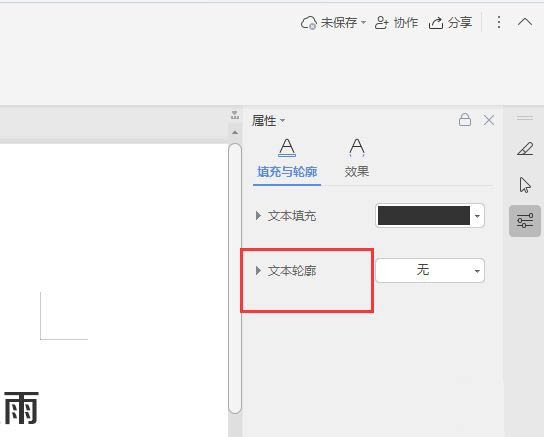
随后在下方选择实线或渐变线样式,选择添加轮廓颜色

之后找到下方的端点类型栏,下拉属性中即可选择需要的虚线样式
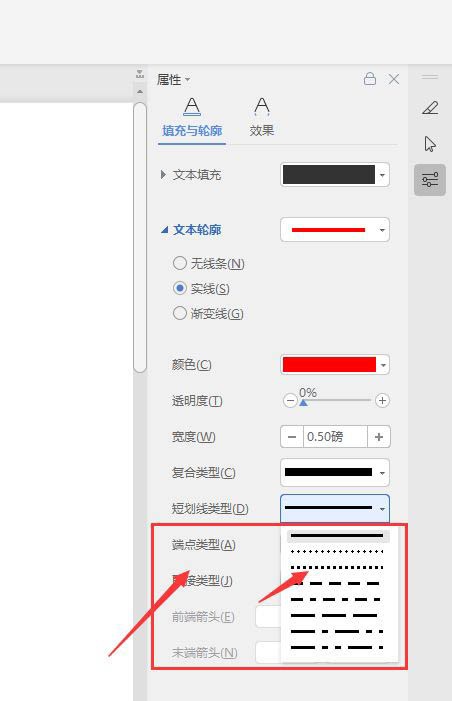
最后选择应用到文字中,调整虚线宽度,得到如图的文字虚线描边效果
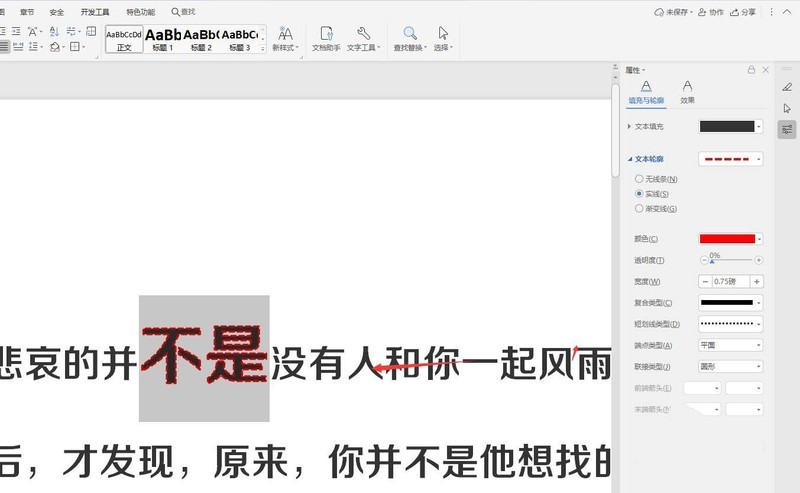
本文转载于:https://xiazai.zol.com.cn/jiqiao/105205.html 如有侵犯,请联系admin@zhengruan.com删除
产品推荐
-

售后无忧
立即购买>- DAEMON Tools Lite 10【序列号终身授权 + 中文版 + Win】
-
¥150.00
office旗舰店
-

售后无忧
立即购买>- DAEMON Tools Ultra 5【序列号终身授权 + 中文版 + Win】
-
¥198.00
office旗舰店
-

售后无忧
立即购买>- DAEMON Tools Pro 8【序列号终身授权 + 中文版 + Win】
-
¥189.00
office旗舰店
-

售后无忧
立即购买>- CorelDRAW X8 简体中文【标准版 + Win】
-
¥1788.00
office旗舰店
-
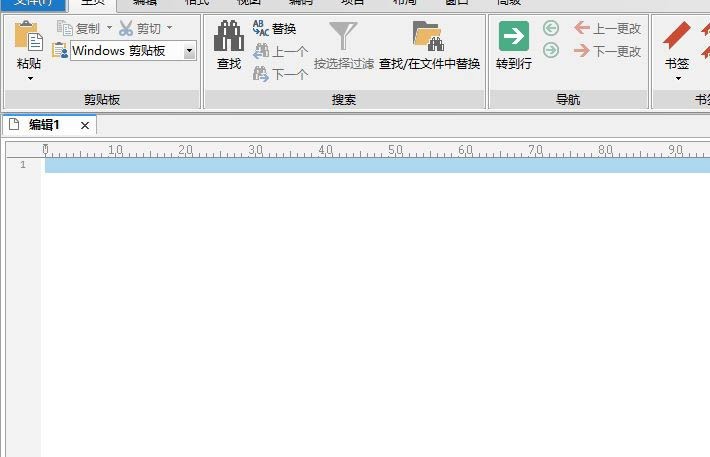 正版软件
正版软件
- UltraEdit怎样设置每个拆分窗口的独立书签 UltraEdit实现每个拆分窗口的独立书签的方法
- 首先,需要打开一个UltraEdit的界面中然后点击UltraEdit菜单中的高级菜单点击了高级菜单之后,然后点击设置进入到了设置界面中,点击左侧中书签选项进入到了书签界面中,勾选上每个拆分窗口的独立书签选项勾选上每个拆分窗口的独立书签选项之后,会自动对当前设置做保存了
- 16分钟前 0
-
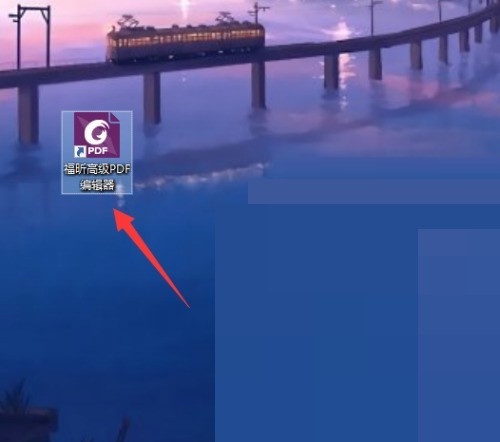 正版软件
正版软件
- 福昕PDF编辑器皮肤怎么设置_福昕PDF编辑器皮肤设置教程
- 1、首先打开福昕PDF编辑器。2、然后点击编辑PDF选项按钮进入。3、最后进入文件中心点击皮肤进入设置即可。
- 26分钟前 0
-
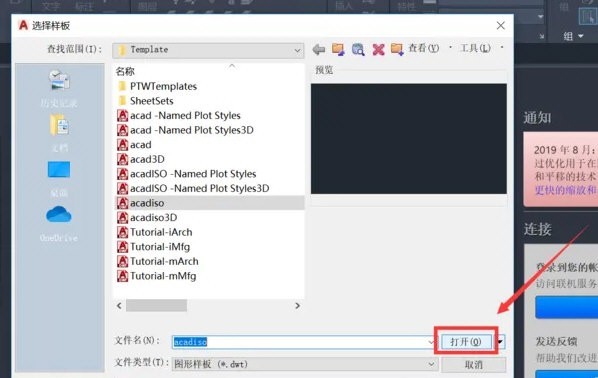 正版软件
正版软件
- AutoCAD2020怎么添加图框_cad2020加图框的方法
- 首先我们打开cad,新建打开模板。在cad模板中建立标准图框,如图所示。接着我们选择图框,选择好之后输入命令《b》空格,如图所示。然后再界面设置标准图框并命名,然后点击确定。如图所示。接着我们使用图框的话输入命令《i》空格。如图所示。点击我们设置好的块,移动至指定的地方就可以啦。
- 36分钟前 0
-
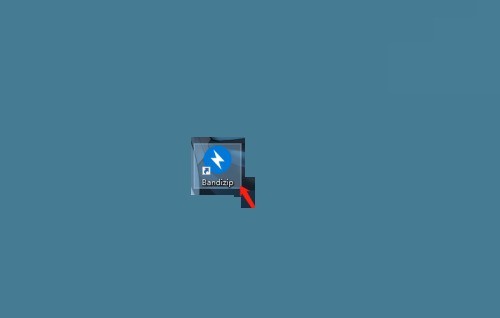 正版软件
正版软件
- Bandizip怎么关闭自动更新_Bandizip关闭自动更新教程
- 1、首先进入桌面打开Bandizip。2、然后点击上方选项。3、接着打开设置。4、最后将自动更新取消勾选即可。
- 57分钟前 0
-
 正版软件
正版软件
- 惠普笔记本U盘启动快捷键:轻松实现系统安装与修复
- 惠普笔记本U盘启动快捷键:轻松实现系统安装与修复想要在惠普笔记本上进行系统安装或修复,使用U盘启动是一个非常方便的方法。本文将介绍如何使用惠普笔记本的U盘启动快捷键,让您轻松实现系统安装与修复。通过实际案例的穿插,我们将详细阐述操作步骤和注意事项,帮助您顺利完成任务。工具原料:品牌型号:惠普笔记本操作系统版本:Windows10软件版本:最新版本一、使用惠普笔记本U盘启动快捷键1、进入BIOS设置首先,您需要进入惠普笔记本的BIOS设置。开机时按下F10键或者其他指定的快捷键,进入BIOS界面。2、选择启
- 1小时前 08:24 0
最新发布
相关推荐
热门关注
-

- Xshell 6 简体中文
- ¥899.00-¥1149.00
-

- DaVinci Resolve Studio 16 简体中文
- ¥2550.00-¥2550.00
-

- Camtasia 2019 简体中文
- ¥689.00-¥689.00
-

- Luminar 3 简体中文
- ¥288.00-¥288.00
-

- Apowersoft 录屏王 简体中文
- ¥129.00-¥339.00








